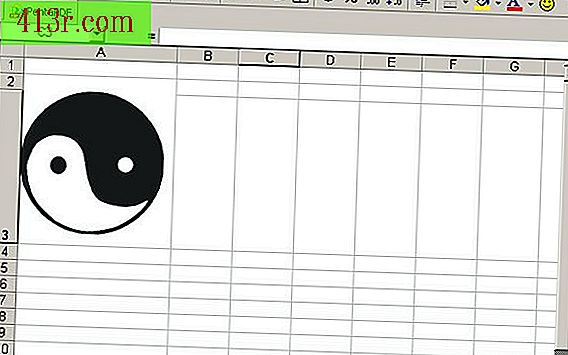כיצד ליצור ברקוד משלך ולהדפיס אותו על מדבקות אייברי?

אפשרות 1
שלב 1
בחר "אותיות וכלי התכתבות" ולאחר מכן "מעטפות ותוויות" בסרגל הכלים הרגיל. בחר את הכרטיסייה "תגים" ולאחר מכן "אפשרויות". בחלון "אפשרויות תווית" תחת "פרטי תווית", בחר "Standard Avery". בחר תווית Avery כי הוא לפחות 1.33 אינץ 'גבוה ו 4 אינץ' רחב (33 על 101 מ"מ) כדי להתאים אורכי ברקוד שונים. לחץ על "אישור".
שלב 2
לחץ על "מסמך חדש". לחץ בתוך התווית הראשונה. בחר באפשרות "הוסף" בסרגל הכלים הרגיל ובחר "שדה", ולאחר מכן "ברקוד". סמן את התיבה "הברקוד הוא מיקוד בארה"ב". בתיבה, הקלד את הקוד המלא הראשון ברשימת הכתובות שלך. לחץ על "אישור".
שלב 3
לאחר הברקוד, לחץ על "Enter" ולאחר מכן הזן את כתובת הדוא"ל המלאה, כולל המיקוד. בצע את אותם השלבים עבור כל תווית כתובת.
אפשרות 2
שלב 1
לחץ על "הכנס" ולאחר מכן לחץ על "שדה". בחלון "שדה" תחת "קטגוריות", בחר "מספור". לחץ על "ברקוד" ב "תיאור". לחץ על "קודי שדה". בחר "ברקוד" ב "קודי שדה". לאחר \ "ברקוד \", הקלד את הדברים הבאים: \ u \ "LiteralAddress \" (כולל המרכאות). כתובת מילולית היא כתובת הדואר בפועל בכתובת של נקודת המסירה (\ "00000-0000 \" או \ "00000 \"). לחץ על "אישור". אם מופיע הברקוד הפיסי, החזק את מקש "Alt" ולחץ על "F9" כדי להציג את קוד השדה. העתק את קוד השדה ולאחר מכן הדבק אותו בתווית השנייה.
שלב 2
לחץ בתוך התגית הבאה, ולחץ על "F4, Ctrl V", או השתמש בסמל הדבק. המשך בתוויות, הדבק את הברקוד, עד שהוא מופיע על כל התוויות.
שלב 3
כתוב כתובות נקודת אספקה, עם מיקוד. לחץ על "Ctrl G" בחלון "חיפוש והחלפה", לחץ על "חפש". בחלון "חיפוש", הקלד את המיקוד שהזנת בפעם הראשונה כדי לבנות את שדה הברקוד. לחץ על "חפש הבא" ולאחר מכן לחץ על "החלף". בקטע "החלף עם", הזן את המיקוד של הכתובת החדשה.
שלב 4
לאחר שכל קודי הדואר עודכנו באמצעות "חיפוש והחלפה", החזק את המקש "Alt" ולחץ על "F9". הברקודים הנכונים עבור כל כתובת יוצגו מעל השמות של הנמענים.